Betalingsliste (grunnleggende): Filtrer, søk, slett og vis informasjon
Se alle kundens betalinger på ett sted, filtrer betalingslisten, søk etter en spesifikk betaling og få mer informasjon - og mye mer.
Dekket her:
- How do I know when a client has paid?
- The payments list
- Viewing payment Information & transaction IDs
- Printing a payments list
- Searching for a payment
- Filtering a payments list
- Deleting a payment (bank debits only)
- Linking payments to jobs
- Exporting a payments list
The payments list
Go to Billing > Payments from the left menu bar to get a glance at all the payments you’ve received.
Hvis du vil se betalinger for en bestemt konto, går du til Klienter > Konto er i menylinjen til venstre, velger klientkontoen, navigerer til fanen Fakturaer og går deretter til underfanen Betalinger. Underfanen Betalinger i en kontoprofil er tilgjengelig for en firmaeier, administrator eller et teammedlem med tilgangsrettigheter til å administrere betalinger.

Once you’re on the Payments page, you’ll see these column names:
- #: Hver betaling har et unikt nummer.
- DATO: Dette er datoen betalingen ble foretatt.
- STATUS: Betalingen kan enten være Betalt, Bekreftelse av betaling, Ufullstendig, eller Mislykket . status. Du finner mer informasjon her.
- BELØP: Her ser du hvor mye betalingen gjelder.
- QUICKBOOKS: Hvis du har synkronisert TaxDome med QuickBooks Online, vil du se betalingssynkroniseringen her. status her.
- Synkronisert: betalingen er synkronisert.
- Ikke synkronisert: betalingen er ikke synkronisert. Den betalte tjenesten kan ha blitt opprettet før synkronisering med QuickBooks Online.
- Synkronisering: betalingen synkroniseres. Denne prosessen tar tid.
- Mislyktes: Det har oppstått en synkroniseringsfeil. Hold musepekeren over status ikonet for å se feilteksten og deretter rette den.
- Hoppet over: Du hoppet over synkronisering for denne betalingen.
- KILDE: Hvordan betalingen ble utført. Hvis en kunde for eksempel har betalt online med kort, vil du se Kredittkort.
- KLIENT: Navnet på kontoen: Klikk på det for å gå til kontoen.
- BETALTE FAKTURAER: Nummeret på den betalte fakturaen: Klikk på det for å se detaljene.
- REFUNDERING: Hvis en betaling er refundert, oppgis beløpet som er gitt tilbake.
- BESKRIVELSE: Betalingsinformasjon. Ved offline-betalinger kan du se hvem som har lagt til betalingen.
At the top of the Payments page, you will see totals for payments recalculated when the list is filtered:
- Totalt antall betalinger (inkluderer betalinger med tilknyttede fakturaer, forskuddsbetalinger, betalinger uten fakturaer og mislykkede betalinger).
- Det totale beløpet som er betalt (inkluderer kun betalinger med tilknyttede fakturaer og mislykkede betalinger).
- Det totale refusjonsbeløpet
- Den totale inntekten (totalbeløp minus refusjonsbeløp).
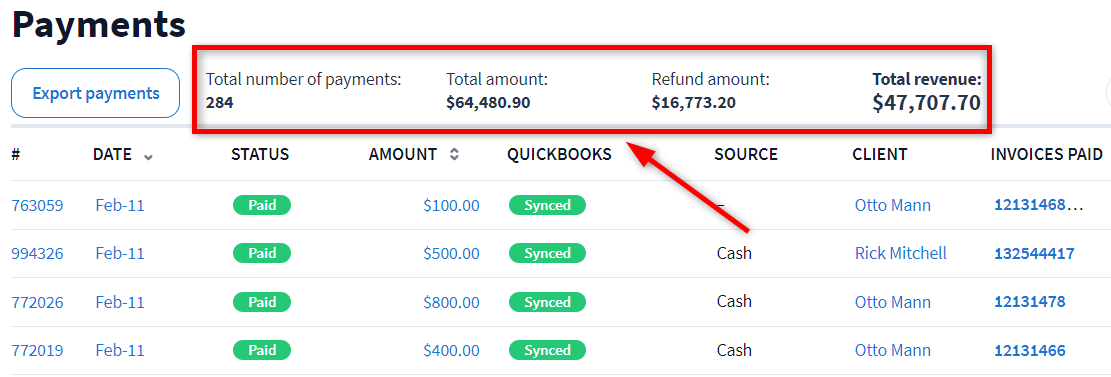
When viewing a specific client’s payments page, you see the dollar amount for their outstanding invoices, their available credits and unbilled time.
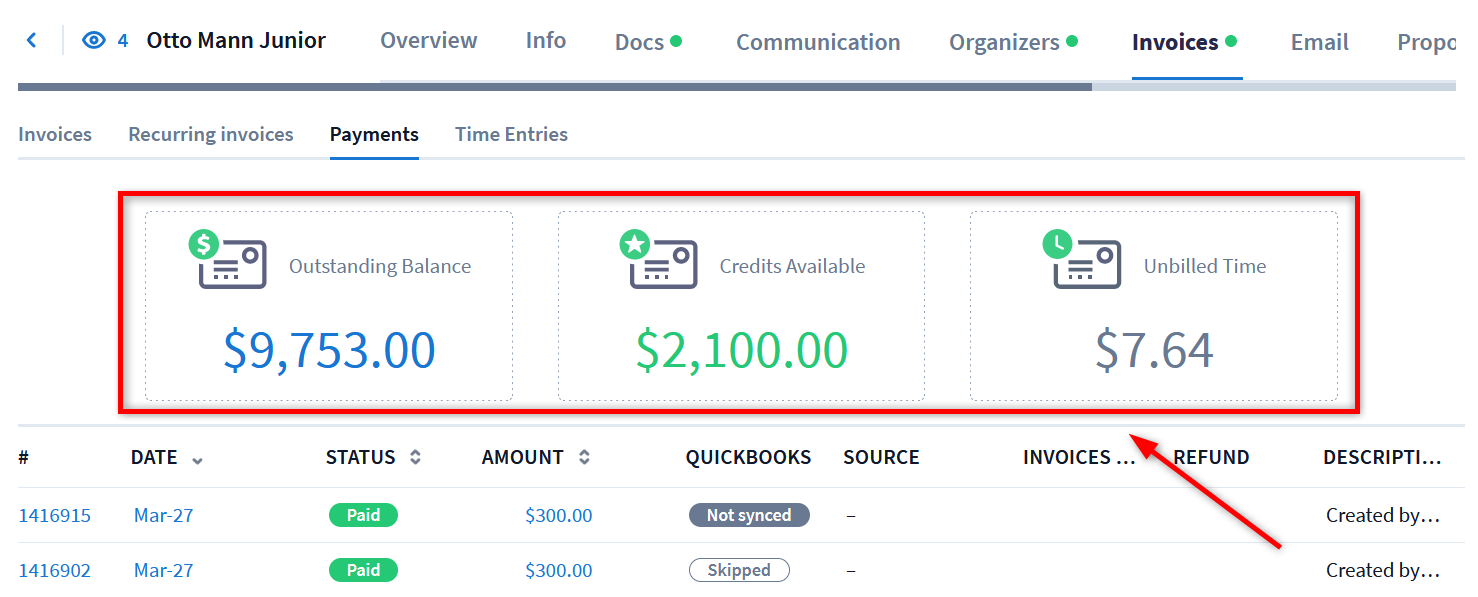
Viewing payment information & transaction ID
Hvis du vil se betalingsinformasjonen, klikker du på nummeret, datoen, status, beløpet eller på de tre prikkene til høyre for det (eller øyeikonet, hvis det finnes) og velger Vis.

Du kan se betalingstype, beløp og hvilke fakturaer en betaling dekker. Hvis betalingen ble foretatt via Stripe eller CPA Charge, vises transaksjonen ID .
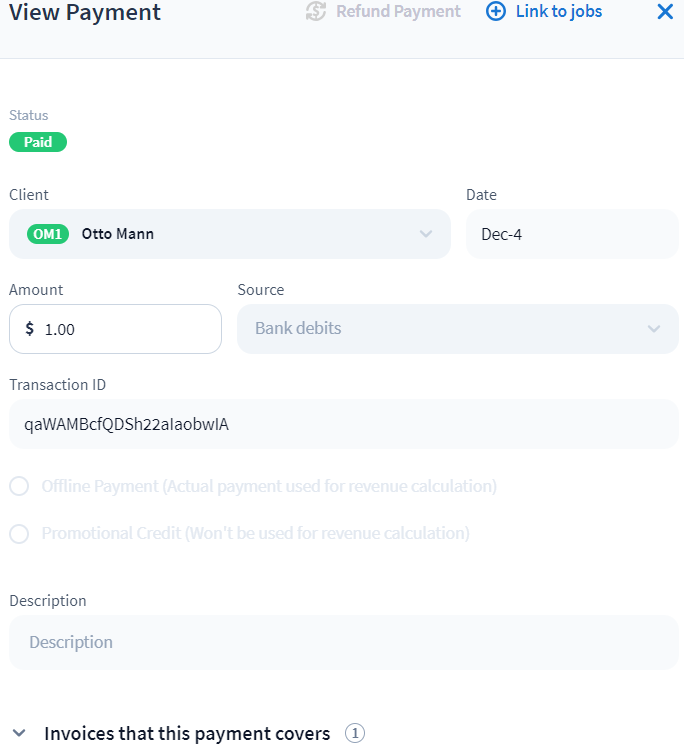
Printing a payments list
Hvis du vil skrive ut en betalingsliste, klikker du på knappen Skriv ut øverst til høyre på siden.

Som standard viser betalingslisten 25 betalinger per side. Hvis du vil skrive ut flere, velger du antall i menyen Rader per side nederst til venstre på siden.

Nettleseren din vil tilby deg å skrive ut listen og inkludere gjeldende dato og klokkeslett.
Searching for a payment
Hvis du vil søke etter en betaling etter beskrivelse, beløp, klientkonto eller fakturanummer, skriver du inn et søkeord i søkefeltet og trykker deretter på retur på tastaturet. Klikk på x-en i søkefeltet for å tømme det.
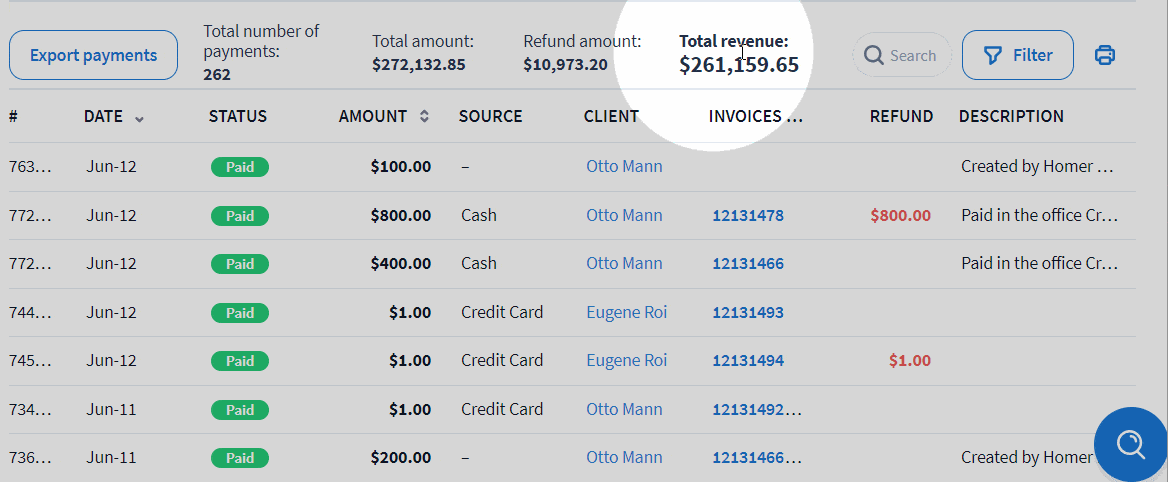
Filtering a list of payments
Bruk filtre for å se en bestemt type betaling. Med filtrering kan du for eksempel raskt se alle betalinger som er foretatt i et bestemt år. Det er tre måter å filtrere betalinger på:
-
Etter konto: Se bare betalinger fra en valgt klientkonto.
-
Etter tidsramme: Se bare betalinger som er foretatt i løpet av et bestemt år.
-
Etter kilde: Se bare betalinger som er gjort med kredittkort eller lagt til manuelt.
Hvis du vil begrense en liste over betalinger, klikker du på Filter øverst til høyre, velger filtrene og klikker deretter på Bruk. De valgte filtrene forblir de samme når du forlater siden og åpner den på nytt. Les mer om filtre her.

Deleting a payment (bank debits only)
Som regel anbefaler vi ikke å slette betalinger. Etter at en betaling er bokført, bør den forbli den samme i regnskapet. Det hender imidlertid at Bankens debiteringstransaksjoner mislykkes opptil 60 dager etter at de faktisk er autorisert.
Hvis transaksjonen ble avvist av Stripe eller CPACharge, kan du slette den tilsvarende betalingen på TaxDome. I alle andre tilfeller bør du utstede en refusjon i stedet for å slette en betaling. Du finner mer informasjon her.
Hvis du vil slette en avvist bankdebitering, klikker du på de tre prikkene til høyre for betalingen i listen, velger Slett og bekrefter.

Dette skjer når betalingen slettes:
- Den status for den tilsvarende fakturaen endres fra Betalt til Ubetalt eller Forfalt.
- Den synkroniserte betalingen i QuickBooks slettes.
Linking payments to jobs
Koble betalinger til jobber for å gjøre dem umiddelbart tilgjengelige på workflow. En firmaeier, administrator eller et teammedlem som har fått tilgangsrettigheter til å administrere betalinger, kan koble betalinger til jobber.
Det er tre måter å koble en betaling på:
- Fra skjermbildet for opprettelse av offline-betalinger: Klikk på Link to Jobs øverst til høyre, og velg deretter jobbene. Når jobbene er koblet til, vises Jobb-delen . Du kan se jobbens tittel og hvilken gruppe pipeline jobben tilhører.

- Fra betalingslisten: Klikk på øyeikonet lengst til høyre for betalingen, velg Link to Jobs, og velg deretter jobbene fra listen. Når den er koblet til, vises Jobb-delen . Du kan se jobbens tittel og hvilken gruppe pipeline jobben tilhører.
- Fra pipeline: Forsikre deg om at jobben er i riktig fase, klikk på jobbboksen, klikk på + Link øverst til høyre, velg Payment, og velg deretter betalinger. Du kan koble til alle betalinger som tidligere er foretatt av en kunde. En jobb kan ha så mange koblede betalinger som nødvendig. Når betalingene er koblet til, ser du dem i delen Betalinger i den utvidede jobbboksen. Klikk på x for å oppheve koblingen.
Etter koblingen vises betalingene i delen Betalinger på jobbkortet. Ved å klikke på øyeikonet åpnes betalingen i et ekstra sidefelt.


